Cómo personalizar notificaciones en Microsoft Teams
Microsoft Equipos De Microsoft Héroe / / May 20, 2021

Ultima actualización en

Al igual que la mayoría de las otras aplicaciones de comunicaciones, Microsoft Teams le ofrece opciones para personalizar sus notificaciones. Entonces, en lugar de recibir notificaciones de cada mensaje, en todos los canales y chats, puede decidir qué desea ver.
Para asegurarse de ver esos mensajes importantes, le mostraremos cómo configurar las notificaciones en la aplicación de escritorio, el sitio web y la aplicación móvil de Microsoft Teams.
Personalizar notificaciones en Microsoft Teams Desktop y en línea
Configurar y personalizar notificaciones en la aplicación de escritorio es igual que en la Sitio web de Teams. Y si realiza un cambio en un lugar, se sincroniza con el otro. Así que dirígete a uno de esos dos lugares y haz lo siguiente para abrir el área de notificaciones de la configuración.
- Haga clic en su perfil icono en la parte superior derecha.
- Seleccione Ajustes.
- Escoger Notificaciones en el lado izquierdo de la ventana emergente.
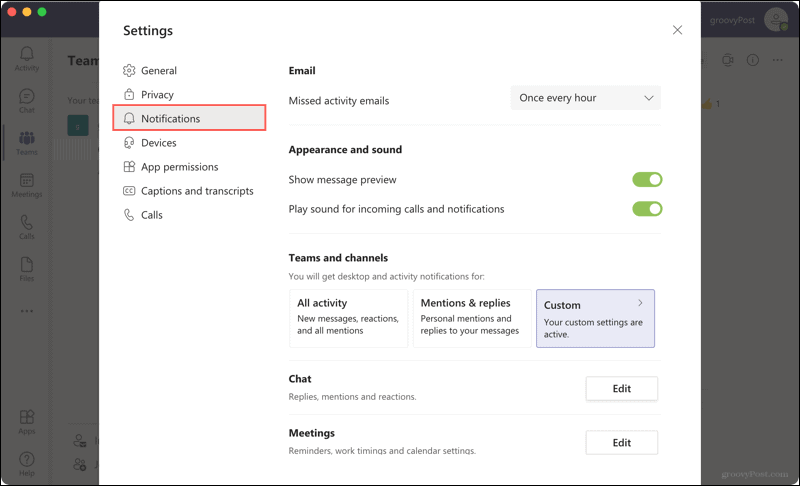
Correo electrónico: Si pierde la actividad en Microsoft Teams, puede recibir una notificación por correo electrónico. Seleccione la frecuencia de estas alertas por correo electrónico o elija Desactivado para no recibir ninguna.
Apariencia y sonido: Habilite o deshabilite los conmutadores para mostrar vistas previas de mensajes y escuchar sonidos para llamadas y notificaciones.
Equipos y canales: Aquí tienes tres opciones. Puede recibir notificaciones para Toda la actividad, solo Menciones y respuestas, o usar la configuración personalizada. Esta es una buena opción para usar configuraciones personalizadas para que solo reciba las notificaciones que son importantes para usted.
Si elige Personalizado, puede personalizar lo siguiente para ver un banner y una alerta de alimentación o solo una alerta de alimentación.
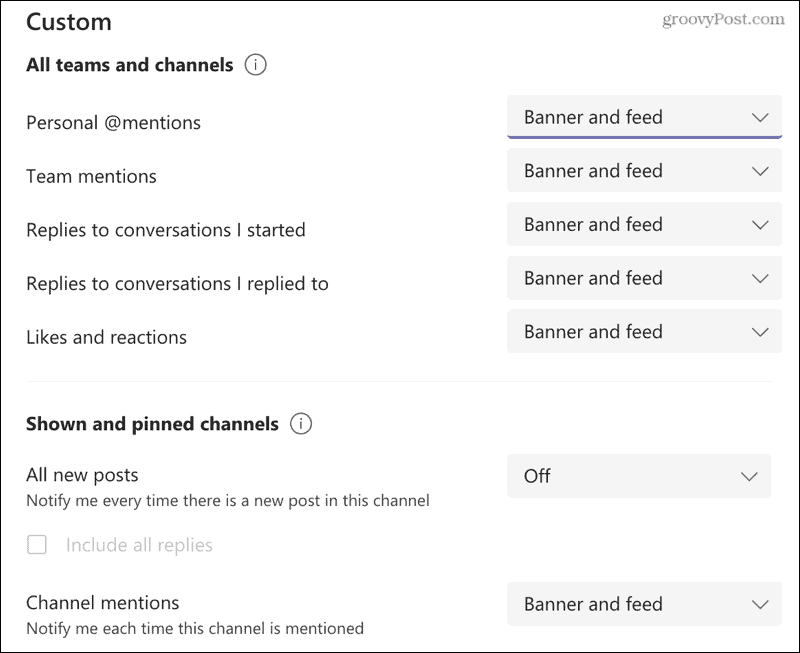
- Menciones personales
- Menciones del equipo
- Respuestas a las conversaciones que inicias
- Respuestas a las conversaciones a las que responde
- Me gusta y reacciones
- Todas las publicaciones nuevas
- Menciones de canal
Para cada opción, excepto las menciones personales, también puede optar por desactivar las notificaciones.
Chat: Para menciones, respuestas, me gusta y reacciones, elija ver pancartas o notificaciones de noticias.
Reuniones: Establezca notificaciones para el inicio de una reunión y reciba notificaciones de chat de la reunión.
Personas: Realice un seguimiento del estado de un usuario. Ingrese un nombre de usuario en la búsqueda para ver cuándo están disponibles o sin conexión.
Otro: Actualmente, la única opción es recibir una notificación si alguien que conoces se une a Teams.
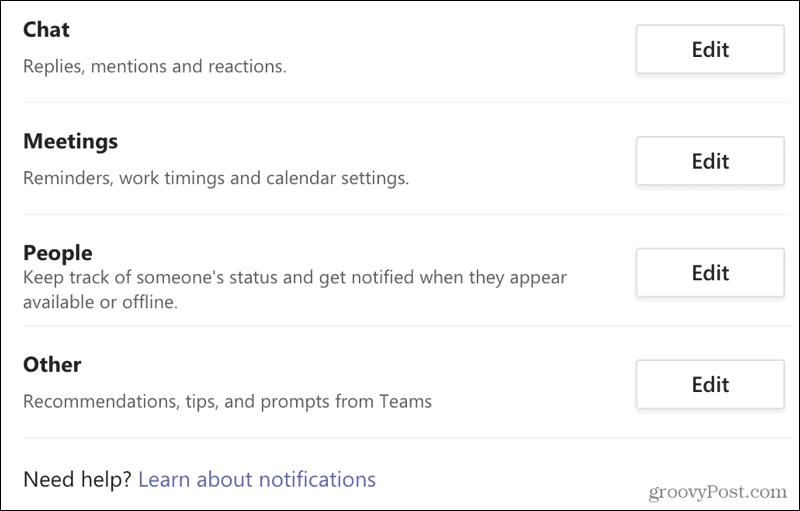
Si tiene una pregunta en particular sobre las notificaciones de Microsoft Teams o desea más detalles, haga clic en el Más información sobre las notificaciones enlace en la parte inferior de la configuración de notificaciones.
Personalizar notificaciones en Microsoft Teams en la aplicación móvil
Si eres como muchas personas, quieres que te notifiquen los elementos de manera diferente en tu dispositivo móvil que en tu computadora. Y Microsoft Teams ofrece notificaciones similares pero distintivas en la aplicación móvil.
Abra Microsoft Teams, toque su perfil en la parte superior izquierda y seleccione Notificaciones. O seleccione Ajustes > Notificaciones.
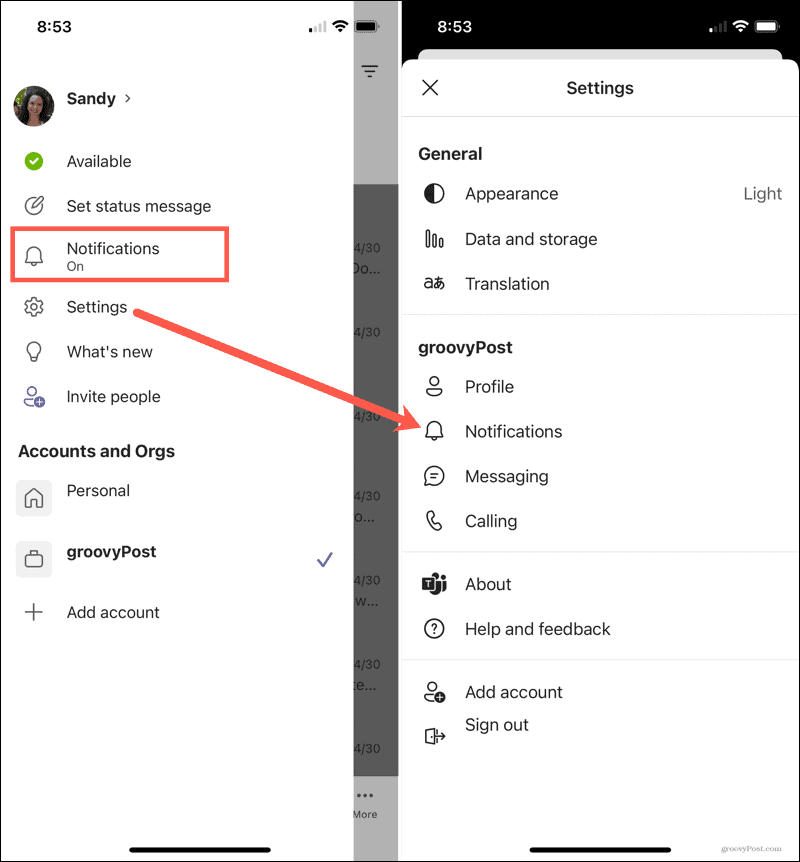
Notificarme por: Elija cómo desea que se le notifique acerca de la actividad general, los canales y las reuniones. Cada uno tiene su propio conjunto de opciones y personalizaciones.
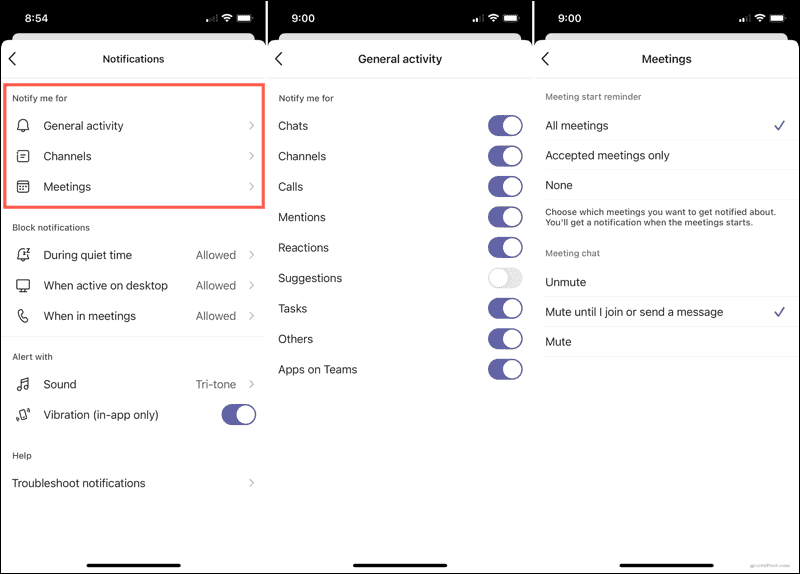
Bloquear notificaciones: Puede permitir o rechazar las notificaciones durante un tiempo de silencio que programe, cuando esté activo en su escritorio o cuando esté en una reunión.
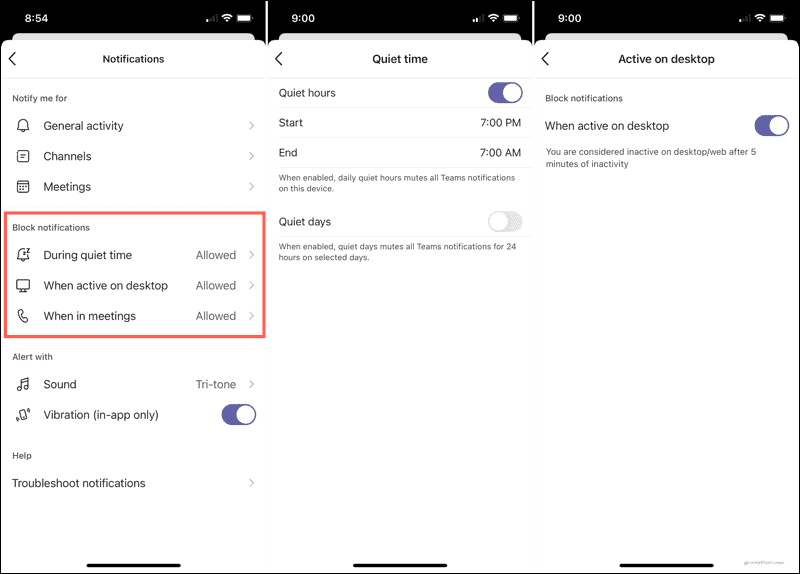
Alerta con: Selecciona el sonido de notificación que te gustaría escuchar y si quieres que tu dispositivo vibre o no.
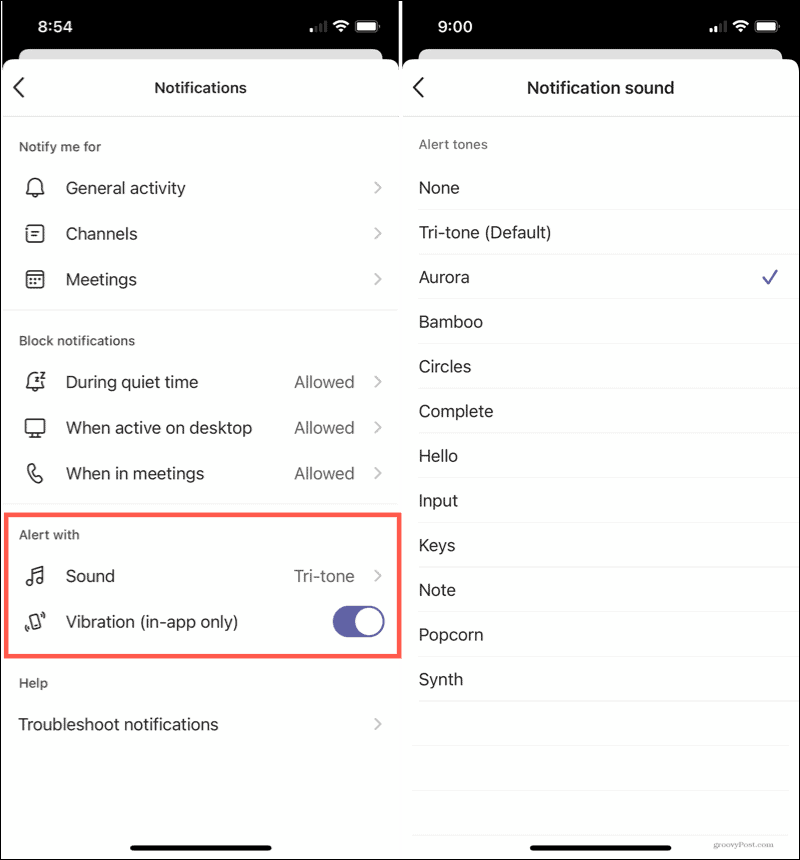
Si tiene problemas para recibir notificaciones, toque Solucionar problemas de notificaciones en la parte inferior de la pantalla de configuración de notificaciones.
Obtenga las notificaciones que necesita en Microsoft Teams
La mayoría de la gente no quiere una notificación cada vez que otro usuario publica un mensaje. Y algunas personas solo quieren que se les notifique cuando se las menciona específicamente. Tiene estas opciones y más cuando personaliza las notificaciones en Microsoft Teams. Por lo tanto, tómese unos minutos para asegurarse de recibir solo las notificaciones que realmente desea.
Para obtener más información, eche un vistazo a cómo instalar Teams como una aplicación web en Windows 10 o como ocultar un chat en Microsoft Teams.
Cómo borrar la caché, las cookies y el historial de navegación de Google Chrome
Chrome hace un excelente trabajo al almacenar su historial de navegación, caché y cookies para optimizar el rendimiento de su navegador en línea. El suyo es cómo ...
Coincidencia de precios en la tienda: cómo obtener precios en línea mientras compra en la tienda
Comprar en la tienda no significa que deba pagar precios más altos. Gracias a las garantías de igualación de precios, puede obtener descuentos en línea mientras compra en ...
Cómo regalar una suscripción a Disney Plus con una tarjeta de regalo digital
Si ha estado disfrutando de Disney Plus y desea compartirlo con otros, aquí le mostramos cómo comprar una suscripción de regalo de Disney + para ...
Su guía para compartir documentos en Documentos, Hojas de cálculo y Presentaciones de Google
Puede colaborar fácilmente con las aplicaciones web de Google. Aquí está su guía para compartir en Documentos, Hojas de cálculo y Presentaciones de Google con los permisos ...
